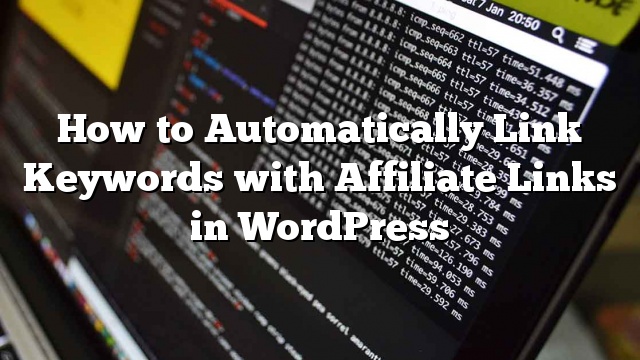Muchos editores de contenido utilizan el marketing de afiliación para ganar dinero en línea. El problema es que a veces puede olvidarse de agregar enlaces de afiliados en su artículo, dejando dinero sobre la mesa. Afortunadamente, hay una solución fácil para recuperar esos ingresos. En este artículo, le mostraremos cómo vincular automáticamente las palabras clave con enlaces de afiliados en WordPress.
¿Cómo funcionan los enlaces de afiliación automáticos en WordPress?
Los complementos de enlace de afiliación automático le permiten convertir palabras clave específicas o menciones de marca en enlaces de afiliado. Esto te ayuda a desbloquear más ingresos de tus publicaciones de blog existentes.
De vez en cuando, a veces se olvidará de agregar enlaces de afiliado a sus artículos. Este problema se agranda aún más cuando tienes un blog de varios autores.
Los complementos de enlace de afiliación automático solucionan ese problema y lo ayudan a maximizar sus ingresos.
Otra ventaja de los enlaces de afiliación automáticos es que también agregará enlaces a sus artículos anteriores donde se menciona una palabra clave específica. Esto le permite no solo monetizar su nuevo contenido, sino también aprovechar sus artículos más antiguos.
Echemos un vistazo a cómo configurar fácilmente la solución automática de enlace de afiliación en su sitio de WordPress.
Método 1: enlace automático de palabras clave en WordPress con ThirstyAffiliates
Lo primero que debe hacer es instalar y activar el complemento ThirstyAffiliates. Para más detalles
Tras la activación, debe visitar el ThirstyAffiliates »Complementos página y desplácese hacia abajo a la sección de complemento Autolinker. A continuación, haga clic en el botón «Ir a la página de complementos» para continuar.
Esto lo llevará al sitio web de ThirstyAffiliates. Autolinker es un complemento pago y cuesta $ 49 dólares. Es probable que recupere esta inversión en el primer mes si la configura correctamente.
Después de realizar la compra, podrá descargar el complemento. A continuación, debe instalar el complemento Autolinker como lo haría con cualquier otro complemento de WordPress.
Después de la activación, dirígete a Enlaces afiliados »Configuración página y desplácese hacia abajo a la sección de Autolinker.
Primero debe proporcionar la clave de licencia para el complemento Autolinker. Puede obtener esta información de su cuenta en el sitio web de ThirstyAffiliates.
Luego, debe ingresar la dirección de correo electrónico utilizada para comprar el complemento. Debajo de eso, verá opciones para habilitar o deshabilitar la vinculación automática en ciertas páginas como página de inicio, archivos y etiquetas de encabezado. También puede habilitar el enlace automático para los tipos de publicaciones personalizadas y los hilos del foro bbPress.
En el sitio, hemos desactivado el enlace automático para los títulos, las páginas de archivo y la página de inicio. Principalmente porque es demasiado molesto en nuestra opinión.
Definitivamente recomendamos habilitar la opción de ubicación de asignación aleatoria porque hace que sus enlaces de afiliado se vean más naturales. Si tiene esta opción deshabilitada, Autolinker solo vinculará la primera palabra clave que encuentre. Si bien esto no está mal si solo está reemplazando cada mención de marca o palabra clave una vez, pero se ve muy mal cuando tiene la frecuencia de reemplazo superior a 1 (más sobre este tema más adelante en el artículo).
También recomendamos que habilite la vinculación automática en sus feeds RSS. Esto lo ayudará a maximizar sus ganancias de lectores que solo leen su sitio web a través de lectores de RSS. Otra ventaja es que esto le permite ganar dinero de personas que están robando / robando contenido de su sitio.
Como la mayoría de las secuencias de comandos roban el artículo de su fuente RSS, estos artículos contendrán sus enlaces de afiliado. Desde que comenzamos nuestro blog en 2009, hemos obtenido miles de dólares de sitios que roban nuestro contenido al usar esta técnica.
Una vez que haya configurado su configuración, no olvide hacer clic en el botón guardar configuración para almacenar sus cambios.
Ahora está listo para agregar enlaces de afiliado. Ve a la Enlaces afiliados »Agregar nuevo página para agregar su primer enlace de afiliado.
Deberá proporcionar un nombre de enlace y la URL de destino. Después de eso, desplácese hacia abajo a la sección de enlace automático y agregue las palabras clave que desea que se vinculen automáticamente.
Puede agregar varias palabras clave separadas por comas. También puede establecer un límite sobre cuántas veces se puede vincular una palabra clave en un artículo.
En la mayoría de los casos, recomendamos el límite de 1 enlace por palabra clave. En el pasado, solíamos tener 3 enlaces por palabra clave, pero se llena de gente a medida que su sitio crece y usted tiene cientos de enlaces de afiliados.
No olvide hacer clic en el botón ‘Guardar enlace’ para agregar su enlace de afiliado.
Ahora, cada vez que estas palabras clave aparecen en un artículo, se vincularán automáticamente con el enlace de afiliado que agregó anteriormente.
Para instrucciones detalladas
Método 2: palabras clave de Auto Link con enlaces de afiliados utilizando Pretty Link Pro
Pretty Link Pro es otro gran administrador de enlaces de afiliados y un complemento de URL para WordPress. Le permite administrar fácilmente sus enlaces en WordPress y utilizar la función de enlace automático para agregar automáticamente enlaces de afiliado en las publicaciones de su blog.
Lo primero que debe hacer es instalar y activar el complemento Pretty Link Pro. Para más detalles
Después de la activación, ve a Pretty Link »Activate Pro página para ingresar su clave de licencia. Puede encontrar esta información en su cuenta en el sitio web de Pretty Link Pro.
A continuación, dirígete a la Pretty Link »Agregar nuevo enlace página para agregar sus enlaces de afiliado.
Primero debe seleccionar un tipo de redirección. Necesita usar 301 permanente para todos los enlaces de afiliado.
Después de eso, debe agregar la URL objetivo y la URL que desea usar como la URL acortada o encubierta.
También necesita agregar un nombre para el enlace en el campo de título y cualquier nota que desee agregar para el enlace.
Ahora debe hacer clic en la pestaña ‘Opciones Pro’ para expandirlo y agregar las palabras clave que desea vincular automáticamente. Puede agregar varias palabras clave separadas por comas.
No olvide hacer clic en el botón Crear para guardar su enlace. Después de guardar el enlace, estas palabras clave se vincularán automáticamente en todas sus publicaciones.
Aún necesita controlar cómo desea que se agreguen los enlaces automáticos a sus artículos. Puedes hacer esto yendo a Pretty Link »Opciones página y haga clic en la pestaña ‘Reemplazos’.
En esta pantalla, puede activar los reemplazos y establecer un umbral de enlace automático que le permite limitar cuántas veces se vinculará una palabra clave en un artículo.
También puede configurar los enlaces para abrir en una nueva ventana y asegurarse de marcar la opción nofollow.
No olvides hacer clic en el botón de actualización para guardar tus cambios.
Pretty Link Pro es un poderoso complemento con toneladas de opciones para funciones como acortamiento de URL, redirección y administración de enlaces de afiliados. Siéntase libre de explorar estas opciones y cámbielas si lo necesita.